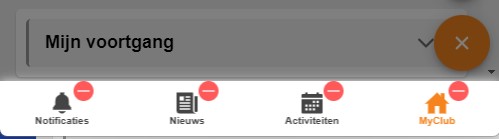Instellingen
Installeer de app
Let op: deze app installeer je niet via Google Play of de Appstore maar via je mobiel!
Welke browser moet je gebruiken voor de installatie van de app?
Heeft jouw club het volledige pakket incl. app (zonder website) dan kun je de app installeren door naar
<club-assistent adres>.nl/app
voorbeeld
https://tossheemskerk.club-assistent.nl/app
Heeft jouw club ook de website afgenomen dan
www.<domeinnaam>.nl/app
voorbeeld
https://www.bredagym.nl/app
(vergeet niet de www in te typen).
Welke browser moet je gebruiken voor de installatie van de app?
| OS | Ondersteuning browser |
| Android | Google Chrome |
| iOS/iPadOS | Safari |
| Windows | Google Chrome |
Heeft jouw club het volledige pakket incl. app (zonder website) dan kun je de app installeren door naar
<club-assistent adres>.nl/app
voorbeeld
https://tossheemskerk.club-assistent.nl/app
Heeft jouw club ook de website afgenomen dan
www.<domeinnaam>.nl/app
voorbeeld
https://www.bredagym.nl/app
(vergeet niet de www in te typen).
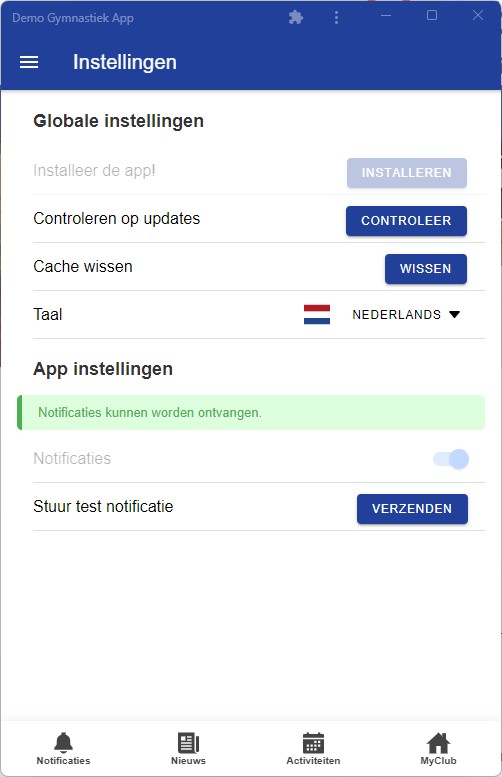
Android / Windows
Bij de eerste keer opstarten van de app heb je zeer waarschijnlijk een melding bovenin je scherm gekregen met de vraag om de app te installeren. Heb je deze melding weggeklikt en wil je de app alsnog installeren? Ga dan naar instellingen en klik op de knop "Installeren".
Op Android zal de app geinstalleerd worden en na enkele seconden aan je startscherm toegevoegd worden.
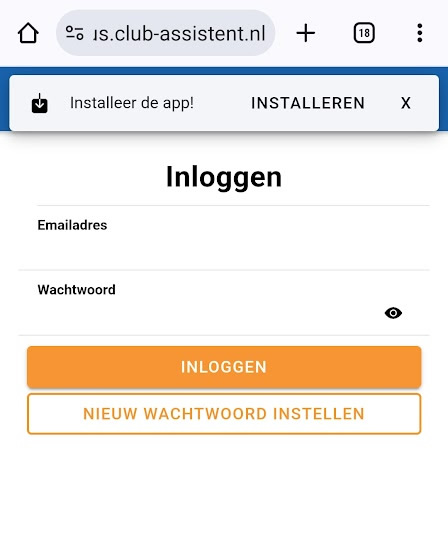
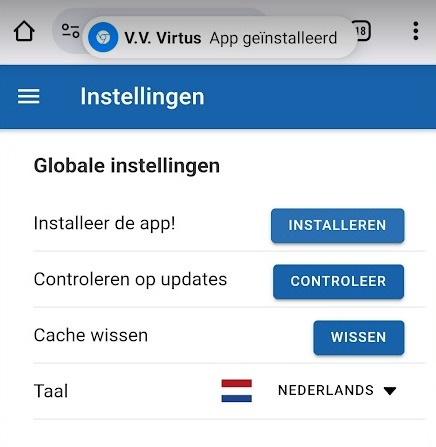
iOS / iPadOS
Voor iOS / iPadOS: Zorg dat je naar de app gaat in Safari.
Klik op de link die je in je mail hebt ontvangen en kies link kopieren. Open dan Safari op je telefoon. Druk, 1 a 2 seconden, midden onder in beeld op de adresbalk. Dan krijg je de optie om de link te plakken.Je krijgt geen melding ' Instaleren' in beeld. Klik daarom op de "Installeren' knop in het menu Instellingen en volg de instructie op het scherm. Dit duurt enkele seconden. Scroll naar beneden en selecteer "Zet op beginscherm" . De app is daarna beschikbaar vanaf je startscherm. Als je een andere browser gebruikt dan kun je de app niet installeren op IOS / IPadOS. Dit is een beperking van IOS / IPadOS.
Opmerking:
Ben je actief bij meerdere clubs download dan de app van de clubs waar je actief bent en gebruik deze naast elkaar.
Installatie instructie voor IOS telefoons
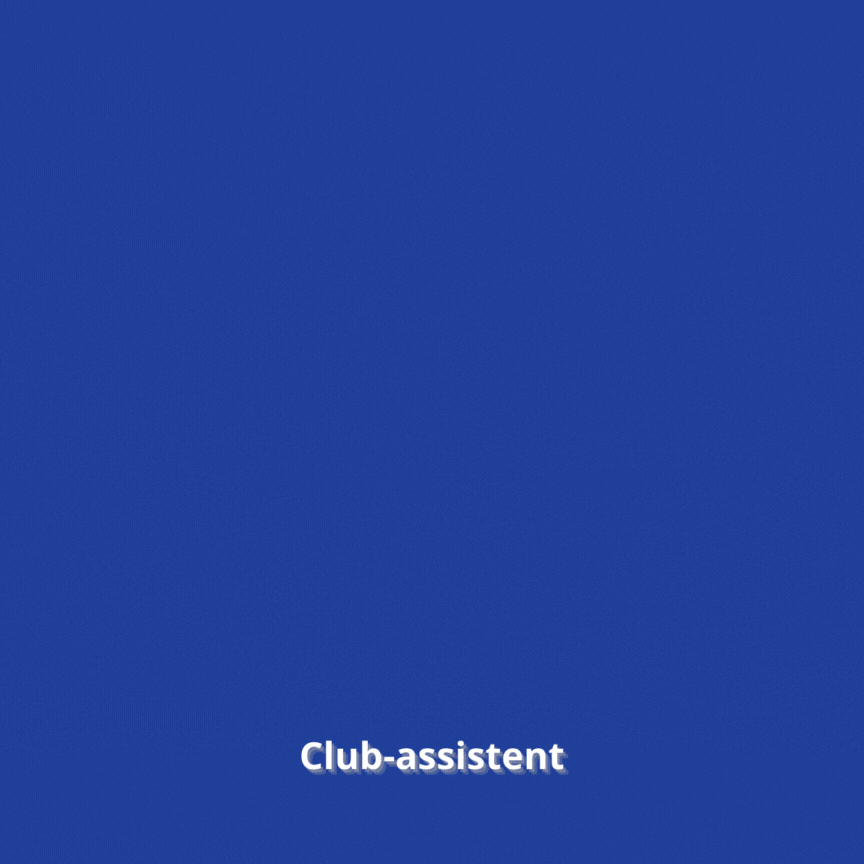
Controleer op updates
Elke keer als de app gestart wordt zal deze controleren of er updates zijn. Je kunt deze controle ook forceren door de knop "Controleer" te gebruiken in het instellingenscherm. Als er een update is verschijnt er een melding boven in je scherm. Klik vervolgens op "Bijwerken".
Normaliter worden de updates automatisch bijgewerkt.
Normaliter worden de updates automatisch bijgewerkt.
Taalwissel
Heb je anderstalige leden dan kun je de app ook in het Engels aanbieden.
De leden gebruiken de talenswitch door bij instellingen over te stappen op Engels.
De menu-items en labels in de app zijn door de talenswitch omgezet naar Engels.
De inhoud van nieuws en activiteiten natuurlijk niet.
Maar op deze manier zullen deze leden toch hun weg vinden in de app en snel begrijpen hoe laat hun les/training is.
De leden gebruiken de talenswitch door bij instellingen over te stappen op Engels.
De menu-items en labels in de app zijn door de talenswitch omgezet naar Engels.
De inhoud van nieuws en activiteiten natuurlijk niet.
Maar op deze manier zullen deze leden toch hun weg vinden in de app en snel begrijpen hoe laat hun les/training is.
Pushnotificatie ontvangen
Het ontvangen van pushberichten kun je instellen in dit scherm.
Klik op de blauwe balk om toestemming te geven voor de pushberichten. De balk wordt groen en er wordt een test notificatie gestuurd. Heb je deze ontvangen dan ben je klaar voor ontvangst van berichten van jouw club.
Klik op de blauwe balk om toestemming te geven voor de pushberichten. De balk wordt groen en er wordt een test notificatie gestuurd. Heb je deze ontvangen dan ben je klaar voor ontvangst van berichten van jouw club.
Wanneer de balk rood is betekent dit dat de app niet gemacht is om notificaties weer te geven op je apparaat.
-
Indien de app geïnstalleerd is, ga naar de instellingen van je apparaat, kies ‘apps’ en selecteer hier vervolgens de club app waarvoor je notificaties wilt ontvangen. Sta hier vervolgens notificatie toe.
-
Indien de app gebruikt wordt in de webbrowser moet je naar de site-instellingen binnen je webbrowser om notificaties toe te staan. Voor chrome: https://support.google.com/chrome/answer/114662
Stuur een testnotificatie
Om er zeker van te zijn dat jij goed bereikbaar bent voor de club kun je een testnotificatie naar jezelf sturen.
Klik op de knop "Verzenden" naast de tekst "Stuur een testnotificatie".
Binnen enkele seconden ontvang je een pushnotificatie boven in je scherm.
Bevestig dat je deze hebt ontvangen.
Opmerking:
IOS/Apple ondersteunt de pushnotificaties in web apps vanaf IOS 16.4. Controleer dus of je toestel is bijgewerkt.
Klik op de knop "Verzenden" naast de tekst "Stuur een testnotificatie".
Binnen enkele seconden ontvang je een pushnotificatie boven in je scherm.
Bevestig dat je deze hebt ontvangen.
Ontvang je geen test notificatie? Controleer dan het volgende:
- Heeft de app notificatie permissies? (zie ‘Pushnotificaties ontvangen’)
- Staat ‘Niet storen’ uit?
- Is de app cache als eens gewist?
Opmerking:
IOS/Apple ondersteunt de pushnotificaties in web apps vanaf IOS 16.4. Controleer dus of je toestel is bijgewerkt.
Popups toestaan
Voor de werking van de app is het noodzakelijk om de popups toe te staan in de browser waarmee je de app geinstalleerd hebt. (Chrome of Safari)
Popups worden gebruikt om documenten te openen en in de shop om het iDeal betaalscherm van Mollie te tonen.
Ervaar je problemen met de genomende functionaliteit controleer dan of de pupops toegestaan zijn.
Om te controleren of jou app installatie de popups toestaat ga je in de app naar het instellingen scherm.
Hier zie of de popups ingeschakeld zijn. Eventueel kun je het controleren door op de knop te klikken.
Is het zo dat de popups bij jouw telefoon geblokkeerd zijn volg dan de instructie van de verschillende platformen om deze toe te staan.
Opmerking:
Als je de test bij Android/chrome uitvoert krijg je direct de mogelijkheid in beeld om alleen voor deze app de popus toe te staan. Wat natuurlijk erg fijn is.
Popups worden gebruikt om documenten te openen en in de shop om het iDeal betaalscherm van Mollie te tonen.
Ervaar je problemen met de genomende functionaliteit controleer dan of de pupops toegestaan zijn.
Om te controleren of jou app installatie de popups toestaat ga je in de app naar het instellingen scherm.
Hier zie of de popups ingeschakeld zijn. Eventueel kun je het controleren door op de knop te klikken.
Is het zo dat de popups bij jouw telefoon geblokkeerd zijn volg dan de instructie van de verschillende platformen om deze toe te staan.
Opmerking:
Als je de test bij Android/chrome uitvoert krijg je direct de mogelijkheid in beeld om alleen voor deze app de popus toe te staan. Wat natuurlijk erg fijn is.
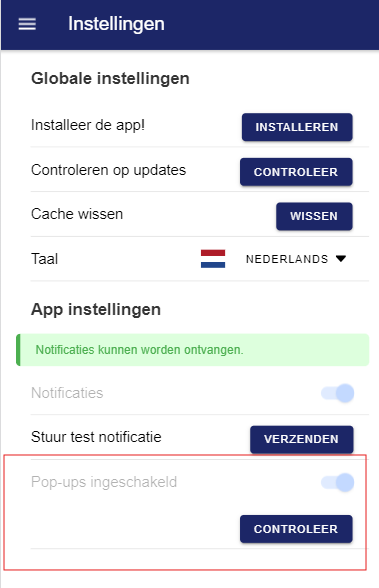
Quickmenu instellen
Onderin het scherm vind je 4 sneltoetsen naar functies/pagina's uit de app.
Heb jij voorkeur voor andere knoppen in het quickmenu houd dan één van de 4 knoppen 3 seconden ingedrukt en klik op het min-teken om één van de knoppen te verwijderen. De meest rechtse positie komt vrij om een nieuwe knop in te stellen.
Wil je de volgorde bepalen? Verwijder dan meerdere knoppen en voeg deze één voor één toe in de door jouw gewenste volgorde.
Heb jij voorkeur voor andere knoppen in het quickmenu houd dan één van de 4 knoppen 3 seconden ingedrukt en klik op het min-teken om één van de knoppen te verwijderen. De meest rechtse positie komt vrij om een nieuwe knop in te stellen.
Wil je de volgorde bepalen? Verwijder dan meerdere knoppen en voeg deze één voor één toe in de door jouw gewenste volgorde.
Problemen?
Het kan voorkomen dat je na een update rode balken in beeld krijgt met "Kan ledenkaart niet laden..." etc log dan uit en opnieuw in, de gegevens zullen weer opniuew geladen worden.
Ervaar je een gedrag van de app dat je niet verwacht? Probeer dan eerst de knop 'Cache wissen' .
Hiermee voer je een soort van 'reset' uit. Je blijft wel ingelogd maar de club-instellingen worden opnieuw geladen.
Ervaar je dan nog steeds problemen, verwijder dan de app en installeer deze opnieuw. Zie hierboven voor uitleg en/of maak een melding via jouw contactpersoon bij de club.
Ervaar je een gedrag van de app dat je niet verwacht? Probeer dan eerst de knop 'Cache wissen' .
Hiermee voer je een soort van 'reset' uit. Je blijft wel ingelogd maar de club-instellingen worden opnieuw geladen.
Ervaar je dan nog steeds problemen, verwijder dan de app en installeer deze opnieuw. Zie hierboven voor uitleg en/of maak een melding via jouw contactpersoon bij de club.